
Как разблокировать iPhone без пароля с помощью камеры [Обновление 2025 г.]

Чувствуете разочарование из-за того, что не можете получить доступ к своему iPhone из-за забытой блокировки экрана iPhone ? Возможно, вы слышали об использовании камеры для разблокировки iPhone, и вы также хотите знать, как разблокировать iPhone без пароля с помощью камеры. Однако надежность этого метода дискуссионна. В этой статье мы рассмотрим возможность этого метода и другие способы разблокировки iPhone без пароля. Итак, пожалуйста, продолжайте читать.
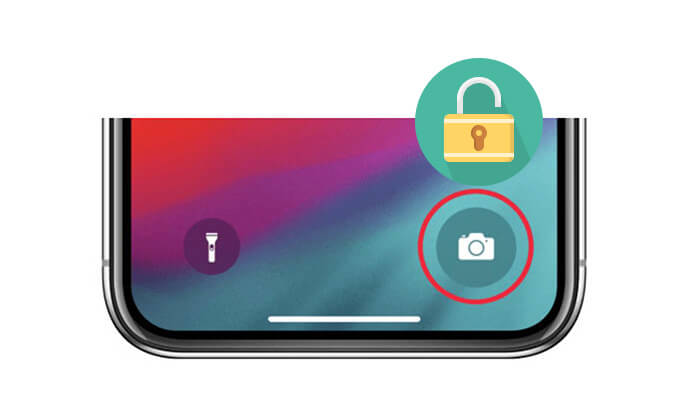
Ответ НЕТ. Многие вирусные пользователи TikToks утверждают, что с помощью камеры можно разблокировать любой iPhone, что заставляет некоторых людей задаваться вопросом, можно ли таким образом обойти пароль. Однако этот метод не является надежным и не проверен экспертами. Даже если бы это была лазейка, вполне вероятно, что Apple уже исправила ее в недавнем обновлении. Если проблема еще не устранена, возможно, на вашем телефоне установлена не последняя версия iOS . По этим причинам полагаться на этот подход не рекомендуется.
Однако не стоит волноваться, поскольку есть и другие надежные альтернативные методы разблокировки iPhone без пароля. Давайте посмотрим.
Прежде чем пытаться разблокировать iPhone без пароля с помощью камеры, важно отметить, что к тому моменту, когда вы его попробуете, этот метод может не сработать. Как упоминалось ранее, это может быть лазейка, которую Apple уже исправила в вашей iOS . Однако, если вы недавно не обновляли свою iOS , есть вероятность, что этот метод все еще может работать. Вот как:
Шаг 1. На заблокированном iPhone проведите пальцем вниз по экрану и отключите «Wi-Fi», затем «Сотовые данные» и «Bluetooth».
Шаг 2. Включите «Режим полета», затем коснитесь значка «Камера» на панели управления.
Шаг 3. Поверните iPhone горизонтально и подождите, пока он разблокируется.
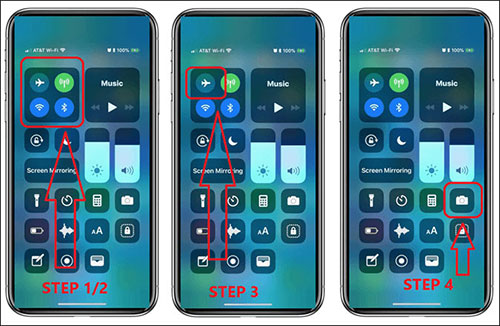
Разблокировка iPhone без пароля с помощью камеры — ненадежный метод. Поэтому важно изучить альтернативные способы разблокировки вашего iPhone без использования пароля или камеры. В этом разделе мы обсудим четыре различных альтернативы. Давайте посмотрим на них один за другим.
Если вы ищете простой и эффективный способ разблокировать свой iPhone без пароля, настоятельно рекомендуется использовать iOS Unlocker . Это профессиональная программа для разблокировки iPhone , которая может обходить различные методы блокировки экрана, включая пароли, Face ID и Touch ID. Даже если вы полностью забыли свой пароль, этот инструмент позволит вам быстро восстановить доступ к вашему устройству.
Ключевые особенности iOS Unlocker:
Ниже описано, как войти в заблокированный iPhone без пароля с помощью разблокировки iOS :
01 Запустите iOS Unlocker и выберите режим «Код разблокировки экрана». Нажмите «Начать разблокировку», затем нажмите «Пуск» и подключите iPhone к компьютеру с помощью USB-кабеля.

02 Переведите iPhone в режим восстановления или режим DFU. Программное обеспечение автоматически определит модель вашего устройства. Вы можете выбрать другое место хранения пакета прошивки, а затем нажать «Загрузить», чтобы начать загрузку прошивки.

03 Нажмите «Разблокировать», чтобы продолжить. Внимательно прочтите уведомление, введите «000000», чтобы подтвердить свое согласие на разблокировку устройства, а затем еще раз нажмите «Разблокировать».

04 Через несколько минут код доступа к экрану вашего iPhone будет успешно удален.

iTunes — многофункциональный инструмент, предоставляемый Apple. Помимо резервного копирования и синхронизации данных, он также может помочь вам разблокировать заблокированное устройство. Важно отметить, что в процессе разблокировки все данные на устройстве будут удалены. Ниже описано, как разблокировать устройство iOS без пароля через iTunes:
Шаг 1. Подключите iPhone к компьютеру с помощью работающего USB-кабеля.
Шаг 2. Выключите iPhone и переведите iPhone в режим восстановления:
Для iPhone 8 и более поздних моделей:
Для iPhone 7/7 Плюс:
Для iPhone 6 и более ранних моделей:
Шаг 3. Когда ваш iPhone перейдет в режим восстановления, вернитесь в iTunes и выберите значок устройства. Появится уведомление с предложением восстановить устройство. Нажмите «Восстановить», и после завершения процесса восстановления блокировка экрана будет успешно снята.

Если на вашем устройстве включена функция «Найти iPhone», вы можете удаленно стереть пароль устройства через iCloud без пароля. Выполните следующие действия, чтобы узнать, как разблокировать iPhone без пароля через iCloud:
Шаг 1. Перейдите на icloud.com и войдите в систему, используя свой Apple ID.
Шаг 2. Выберите опцию «Найти iPhone» и нажмите кнопку «Все устройства».
Шаг 3. Выберите опцию «Стереть iPhone» и нажмите кнопку «Стереть».
Шаг 4. Снова настройте свой iPhone и создайте уникальный и легко запоминающийся пароль.

Apple представила функцию блокировки безопасности в iOS 15.2, предлагающую новые возможности. Эта функция облегчает разблокировку iPhone без необходимости использования iTunes или компьютера. Если неправильный пароль введен более семи раз, на устройстве отобразится экран блокировки безопасности, на котором можно стереть iPhone. Вот как войти в заблокированный iPhone с помощью функции блокировки безопасности:
Шаг 1. После непрерывного ввода неправильного пароля 7 раз вы увидите сообщение «Повторите попытку блокировки безопасности через 15 минут».
Шаг 2. Найдите и нажмите кнопку «Стереть iPhone», расположенную в правом нижнем углу экрана iPhone.
Шаг 3. Еще раз выберите опцию «Стереть iPhone», а затем выйдите из своей учетной записи, введя пароль.
Шаг 4. Начнется процесс сброса, отмеченный появлением логотипа Apple на экране. После этого устройство подвергнется автоматическому перезапуску.

Вопрос 1. Могу ли я разблокировать свой iPhone без пароля с помощью калькулятора?
Нет, ты не можешь. Хотя в некоторых онлайн-видео утверждается, что разблокировать iPhone можно с помощью калькулятора, этот метод ненадежен и не проверен экспертами. Безопасность iPhone очень надежна, и Apple регулярно исправляет потенциальные уязвимости. Поэтому полагаться на этот метод для разблокировки iPhone нецелесообразно и не рекомендуется.
В2. Могу ли я разблокировать свой iPhone без потери данных?
Разблокировка iPhone без пароля часто требует стирания данных с устройства, чтобы удалить пароль. Это может привести к потере данных. Важно регулярно выполнять резервное копирование вашего устройства в iCloud или iTunes, чтобы предотвратить потерю данных в таких ситуациях.
Вопрос 3. Сколько времени занимает разблокировка iPhone?
Время, необходимое для разблокировки iPhone, варьируется. Разблокировка оператора связи может занять от нескольких дней до нескольких недель, в зависимости от политики оператора связи и статуса вашей учетной записи. Проблемы с блокировкой активации iCloud могут быть решены быстро, если у вас есть доступ к методам восстановления Apple ID. Если вы забыли пароли, вам может потребоваться выполнить сброс настроек к заводским настройкам, что можно сделать за считанные минуты.
Хотя идея разблокировки iPhone без пароля с помощью камеры может показаться привлекательной, реальность такова, что Apple внедрила строгие меры безопасности для защиты пользовательских данных. Не существует надежного способа разблокировать iPhone, используя только камеру.
Отсутствие доступа к вашему iPhone может вызывать стресс. К счастью, вы можете разблокировать свой iPhone без пароля, используя альтернативные методы, описанные выше. Более того, вы можете сделать процесс разблокировки iPhone проще и проще с помощью приложения iOS Unlocker . iOS Unlocker — это бесподобное приложение для снятия блокировки экрана iOS , которое быстро и легко использовать.
Похожие статьи:
Как убрать камеру с экрана блокировки на iPhone? - 2 пути внутрь
Как разблокировать iPhone без пароля или Face ID [Полные решения]
Как разблокировать iPhone без SIM-карты? [Обновленное руководство]
Как успешно разблокировать iPhone без Siri в 2025 году? (3 действенных способа)